
Se on tapahtunut kaikille meille jossain vaiheessa: kirjaudut tietokoneeseen ja kirjoitat salasanan ja sait salasanan virheellisen viestin. Yrität uudelleen ja se ei toimi. Sitten kirjoitat sen todella hitaasti varmistaaksesi, että et kaahtanut mitään merkkiä ja se ei vieläkään toimi!
Olet unohtanut salasanasi! Se ei ole koskaan hauskaa unohtaa salasanaa, varsinkin jos sinulla on paljon tärkeitä tietoja tietokoneestasi. Onneksi on työkaluja ja menetelmiä, joiden avulla pääset käsiksi tietoihisi ilman, että tarvitsisit koskaan tietää alkuperäisen salasanan.
Tässä artikkelissa aion puhua erilaisista tavoista, joilla olen oppinut palauttamaan pääsyn paikalliseen tiliin Windowsissa. Huomaa, että ongelma ei todellakaan ole helppoa; sinun täytyy avata komentokehotteita, kirjoittaa outoja asioita ja rukoilla paljon.
Jos käytät Microsoft-tiliä, salasanan palautus on todella helpompaa! Käy vain Windows Live -salasanan nollaussivulla ja noudata ohjeita.
Tosiaan on kaksi tapaa, joilla voit palauttaa käyttäjätunnuksen salasanan Windows 7: ssä ja Windows 8.1: ssa. Molemmat menetelmät toimivat molemmissa käyttöjärjestelmissä, mikä on todella kätevää. Ensimmäinen menetelmä käyttää Windows 7- tai 8.1-asennus-DVD-levyä, ja toisessa menetelmässä käytetään kolmannen osapuolen työkalua. Jos sinulla ei ole asennuslevyä, käytä toista menetelmää.
Siirry eteenpäin ja tartu Windows 7: n tai 8.1: n asennuslevyyn ja pudota se CD / DVD-asemaan. Käynnistä tietokone uudelleen ja käynnistä se levyltä. Huomaa, että BIOSin käynnistysjärjestys saattaa olla tarpeen, ennen kuin järjestelmä käynnistyy levyltä.
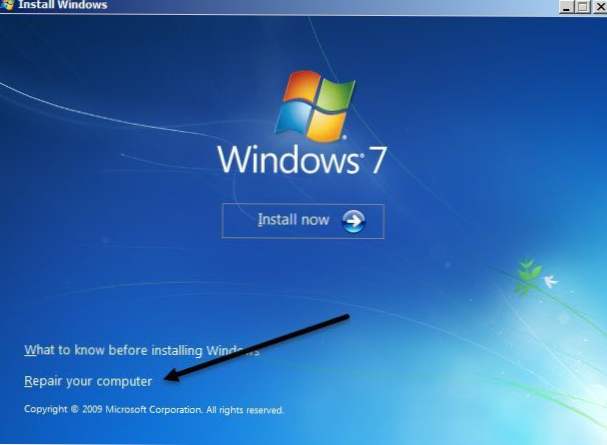
Windows 7: n ensimmäisessä näytössä voit valita kielen, näppäimistön jne. Jätä vain oletusasetukset ja napsauta Seuraava. Windows 8: ssa se on samanlainen. Seuraavassa näytössä näet a Korjaa tietokoneesi linkki pohjalla. Napsauta tätä linkkiä.
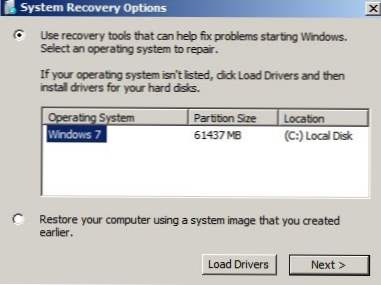
Seuraavassa Windows 7: n näytössä System Recovery -vaihtoehtojen pitäisi löytää Windows 7 -asennus. Klikkaa Käytä palautustyökaluja valintanappi ja valitse sitten Seuraava.
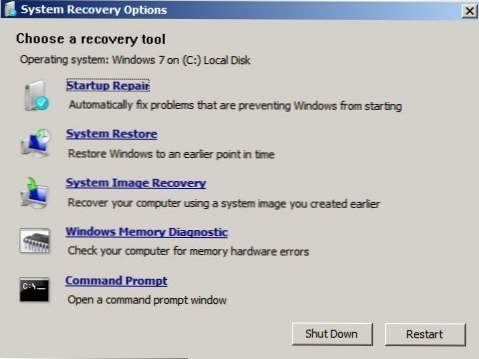
Napsauta lopuksi Komentokehote avaa komentokehote. Windows 8: ssä, kun napsautat Korjaa tietokoneesi, sinun on napsautettava vianmääritys.

Napsauta sitten Edistyneet asetukset pohjalla.

Napsauta lopuksi Komentokehote oikealla puolella.
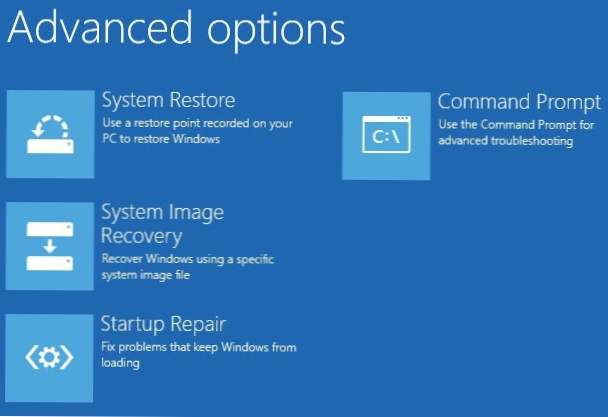
Nyt sinun pitäisi olla komentorivillä, olitko käytössä Windows 7 tai Windows 8.1. Nyt meidän on kirjoitettava kaksi yksinkertaista komentoa.

kopioi c: \ windows \ system32 \ sethc.exe c: \
kopioi c: \ windows \ system32 \ cmd.exe c: \ windows \ system32 \ sethc.exe
Älä välitä siitä, mitä komennot tekevät, toivovat vain, että ne toimivat. Jos saat virheilmoituksen, kuten et löydä polkua jne., Käytä sitten eri asemakirjainta kuin C. Kirjoita esimerkiksi samat komennot, mutta korvaa C: \ missä tahansa D: \. Minulla oli tämä ongelma Windows 8.1: ssa ja D: \ korjasi sen. Sulje komentokehoteikkunat ja valitse Jatkaa jos käytössä on Windows 8.1.
Nyt voit mennä eteenpäin ja käynnistää tietokoneen uudelleen, eikä käynnisty DVD: lle. Itse asiassa, kun suoritat komentoja, voit ottaa levyn ja käynnistää sen uudelleen. Kun pääset Windowsin kirjautumisnäyttöön, mene eteenpäin ja paina SHIFT-näppäintä 5 kertaa.

Komentokehotteen tulee näkyä Windows 7: n ja 8.1: n kirjautumisnäytön yläpuolella. Tässä sinun on kirjoitettava yksi lopullinen komento, jotta käyttäjätunnuksen salasana voidaan nollata uudelleen:
net user "Käyttäjänimi" newpassword
Huomaa, että sinun ei tarvitse käyttää lainauksia, jos käyttäjätunnus on vain yksi sana kuin John. Koska käyttäjätunnukseni on kaksi sanaa, minun piti käyttää lainauksia. Salasana voi olla mikä tahansa. Kun olet tehnyt tämän, sulje komentokehoteikkuna ja kirjoita uusi salasana kirjautumalla tiliisi! Se toimii!
Jos sinulla ei ole Windows-asennus-DVD-levyä, voit ladata soitettavan ilmaisen työkalun Offline Windows Password & Registry Editor. Selaa kohtaan Lataa ja valitse joko ISO-kuva tai USB-asennus. Jos voit käynnistää tietokoneesi USB-tikulta, se olisi helpompaa, koska sinun on poltettava ISO-kuva CD / DVD-levylle, jos lataat sen.
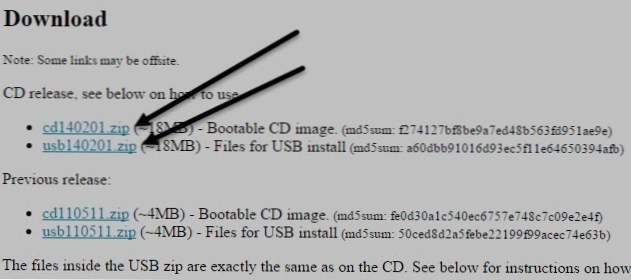
Jälleen sinun on vaihdettava käynnistysjärjestys tietokoneellesi käynnistettäväksi CD / DVD- tai USB-asemalta. Kun käynnistät tämän työkalun, näet seuraavan näytön. Tämä menetelmä on ehdottomasti hieman teknisempää, mutta se ei todellakaan ole kovaa. Useimmiten sinun tarvitsee vain painaa Enter.
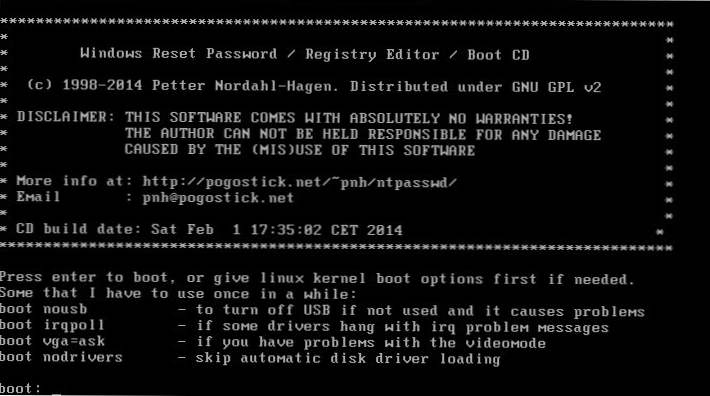
Paina tätä näppäintä vain Enter-näppäintä. Näet sarjan tavaroita vierittämällä ruutuun ja sen jälkeen lopetetaan vaiheen 1 kehotus, joka on asennuksen valitseminen. Sen pitäisi löytää tämä sinulle automaattisesti ja sillä on Valitse: [1] pohjalla. Paina vain Tulla sisään myös täällä.
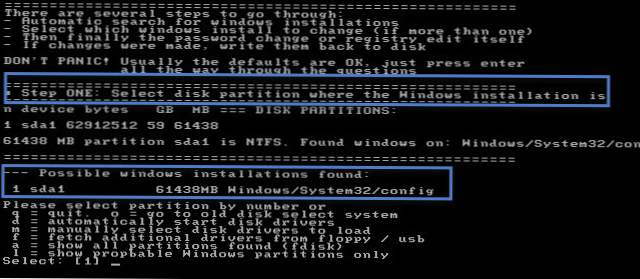
Vaiheessa 2 se pyytää sinua valitsemaan sen osan rekisteristä, jonka haluat ladata. Meidän tapauksessamme se on Salasanan palautus [sam] vaihtoehto, joka on 1 ja jo valittu. Joten uudelleen, paina Enter-näppäintä.

Vaiheessa 3 sinun on valittava, mihin pesään haluat työskennellä. Jälleen, tarvitsemamme vaihtoehto, Muokkaa käyttäjätietoja ja salasanoja, on 1, joten paina Enter uudelleen. Kuten sanoin, se näyttää pelottavalta, mutta useimmiten se painaa Enteriä.
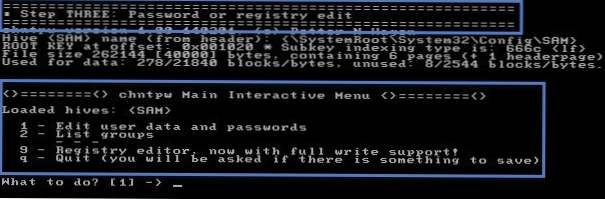
Lopuksi vaiheessa 4 meidän on todella kirjoitettava jotain. Täältä meidän on valittava käyttäjätunnus, jonka haluamme poistaa salasanan. Kirjoita käyttäjätunnuksen itse kirjoittamalla sen EROON arvo, joka on luettelossa halutun käyttäjänimen vasemmalla puolella.
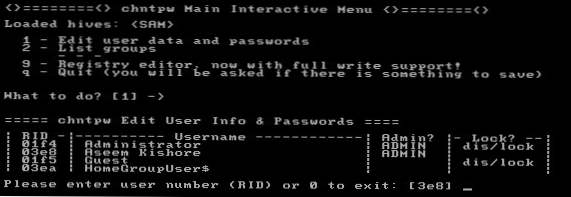
Minun tapauksessani EROON liittyi minun käyttäjätunnukseni (Aseem Kishore) 03e8. Joten kirjoitin 03e8 ja paina Enter.

Sinulta kysytään, mitä haluat tehdä kyseisen käyttäjän kanssa. Ensimmäinen vaihtoehto on Tyhjennä (tyhjä) käyttäjän salasana, kirjoita sitten 1 ja paina sitten Tulla sisään. Tällä kertaa varmista, että kirjoitat numeron 1 sen sijaan, että painat Enter-näppäintä. Sen pitäisi olla erittäin nopea, ja näet jotkin asiat, joilla ei ole mitään järkeä. Älä ole huolissasi kaikesta, etsi vain Salasana poistettu kirjoitettu jonnekin. Jos et näe, älä huoli, jatka jatkaa.
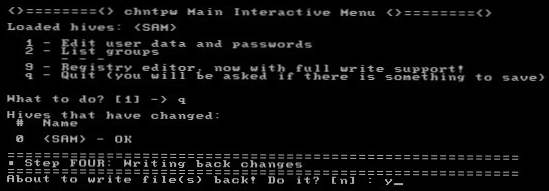
Meillä on viimeinen asia, ennen kuin olemme tehneet. Siirry nopeasti ja kirjoita sisään q lopeta ja kirjoita sitten q uudelleen lopettamaan vielä kerran. Kun kirjoitat toisen kerran q, näet, että se kertoo Vaihe 4 - Kirjoittaessa muutoksia. Täällä sinun täytyy kirjoittaa y kirjoittaa muutokset.
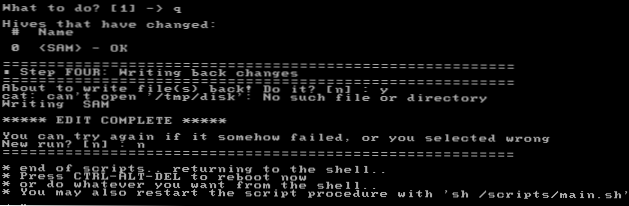
Varmista, että se sanoo MUOKKAA COMPLETE. Tämä tarkoittaa, että kaikki kirjoitettiin oikein. Kun se kysyy, haluatko tehdä toisen suorituksen, kirjoita se n ei. Nyt voit käynnistää tietokoneesi uudelleen painamalla CTRL + ALT + DELETE. Sinun on ehkä poistettava CD-, DVD- tai USB-tikku, jotta voit käynnistää Windowsin normaalisti.
Siinäpä se. Jos kaikki toimivat kunnolla, voit kirjautua Windows 7: een tai Windows 8.1: ään ilman salasanaa!
Windows 10: n menettelytapa on hyvin samanlainen kuin Windows 8: n, mutta vaatii hieman eri komentoja. Aloita noudattamalla yllä mainittuja ohjeita Menetelmä 1 Windows 7: ssä ja 8.1: ssä, kunnes pääset komentokehotteeseen. Noudata Windows 8.1: n ohjeita, koska ne ovat samat Windows 10: lle.
Kun näyttöön tulee komentokehote, kirjoita seuraavat komennot:
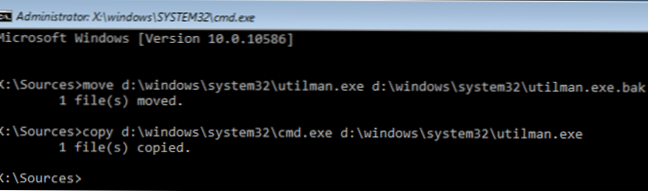
siirrä d: \ windows \ system32 \ utilman.exe d: \ windows \ system32 \ utilman.exe.bak
kopio d: \ windows \ system32 \ cmd.exe d: \ windows \ system32 \ utilman.exe
Sulje komentokehote ja napsauta sitten Jatkaa -painike ladata Windows normaalisti. Siirry eteenpäin ja poista CD / DVD- tai USB-asema ennen kuin käynnistät tietokoneen uudelleen. Kirjautumisruudussa sinun on napsautettava helppokäyttöinen kuvake alareunassa. Tämä avaa komentorivi-ikkunan.

Nyt komentorivi-ikkunassa käytämme samaa komentoa kuin käytimme Windows 7: lle ja Windows 8.1: lle.

net user username newpassword
Jälleen, sinun täytyy käyttää lainauksia käyttäjätunnuksen ympärillä, jos se on useampi kuin yksi sana. Jos esimerkiksi käyttäjän nimi on Aseem Kishore, kirjoita:
verkkokäyttäjä "Aseem Kishore" uudelle salasanalle
Sulje komentokehoteikkuna ja kirjoita uusi salasana ja kirjaudut sisään Windows 10: een! On hämmästyttävää, että tämä temppu toimii, mutta testasin sen ja se toimi kuin charmia.
Toivottavasti tämä vie sinut takaisin Windows 7-, Windows 8.1- tai Windows 10 -tietokoneeseesi. Huomaa, että jos sinulla ei ole asennuslevyä, voit ladata ne Microsoftilta. Tutustu edelliseen julkaisuun, jossa ladataan Windows 7, 8 ja 10 laillisesti. Jos sinulla on kysyttävää, lähetä kommentti. Nauttia!